Correction: les vidéos YouTube ne sont pas lues sur mon navigateur Web
Miscellanea / / August 04, 2021
Annonces
Sont Les vidéos YouTube ne fonctionnent pas sur votre navigateur Web.? Si vous rencontrez un problème avec le streaming vidéo, le chargement ou le plantage de la page Web sur YouTube, je vous expliquerai comment le résoudre. Vous pouvez exécuter n'importe quel navigateur, mais les solutions que je fournirai fonctionneront sur tous les navigateurs Web modernes. Il peut y avoir de nombreuses raisons pour lesquelles les vidéos YouTube ne sont pas lues sur un navigateur. Il peut fonctionner sur une ancienne version boguée. Sinon, le JavaScript peut être désactivé sur votre navigateur.
Un des principaux coupables de ce problème peut être une connexion Internet plus lente. Soit il y a un problème avec le routeur chez vous. Sinon, le FAI est en panne pour réparation et maintenance. Souvent, les gens installent des extensions et des plug-ins sur leur navigateur, ce qui peut affecter d'autres applications. Cela peut également empêcher le chargement ou la lecture des vidéos YouTube. Nous devons donc résoudre tous ces problèmes pour que les vidéos s'exécutent sur votre navigateur Web.
Contenu de la page
-
1 Correction: les vidéos YouTube ne sont pas lues sur mon navigateur
- 1.1 Essayez de redémarrer votre navigateur
- 1.2 Vérifiez votre connection internet
- 1.3 YouTube peut-être en panne, mais comment le saurez-vous?
- 1.4 Mettez à jour la version de votre navigateur si les vidéos YouTube ne sont pas lues
- 1.5 Utilisez votre navigateur en mode navigation privée
- 1.6 Vérifiez si JavaScript est activé sur votre navigateur ou non.?
- 1.7 Supprimer les fichiers indésirables en effaçant les données de navigation
- 1.8 Réinitialisez votre navigateur si les vidéos YouTube ne sont pas lues
Correction: les vidéos YouTube ne sont pas lues sur mon navigateur
Commençons le dépannage.
Essayez de redémarrer votre navigateur
Il se peut que vous ayez apporté des modifications aux paramètres de votre navigateur. Ensuite, vous avez oublié de relancer votre navigateur pour appliquer les modifications. Cela peut également interférer avec les sites Web que vous visitez, notamment YouTube. Alors, essayez de redémarrer votre navigateur et vérifiez si cela résout le problème de la non lecture de la vidéo YouTube.
Annonces
- presse Ctrl + Alt + Suppr pour accéder au Gestionnaire des tâches
- En dessous de Processus nom, vous verrez votre navigateur
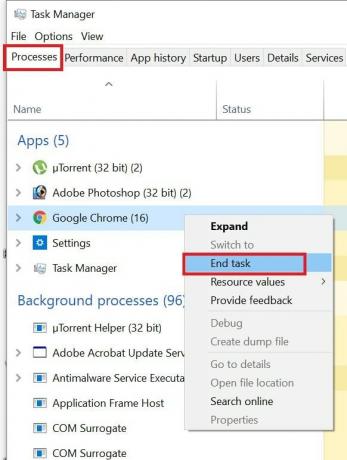
- Clic-droit sur le nom du navigateur et sélectionnez Tâche finale
Ensuite, rouvrez le navigateur Chrome. Allez sur YouTube et vérifiez si vous pouvez exécuter les vidéos correctement.
Vérifiez votre connection internet
Comme je l'ai mentionné la plupart du temps, la connexion Internet joue un rôle majeur dans la perturbation du visionnage de vidéos sur YouTube. Si Internet est plus lent, les vidéos ne seront pas du tout mises en mémoire tampon ou très lentement. La qualité de la résolution vidéo diminuera également.
Vérifiez le routeur installé chez vous. Essayez de le déconnecter et de le reconnecter. Ensuite, lancez Internet sur vos appareils. Après cela, essayez d'accéder à YouTube et voyez si vous pouvez diffuser des vidéos maintenant. Sinon, si vous n'avez pas de savoir-faire technique, je vous suggère de ne pas jouer avec les gadgets. Au lieu de cela, faites appel à votre fournisseur d'accès Internet et parlez-lui du problème auquel vous êtes confronté.
S'ils entreprennent des opérations de maintenance, alors toute la connexion Internet sera coupée et pas seulement YouTube. Néanmoins, ils vous aideront certainement si vous pensez qu'il y a un problème avec votre vitesse Internet. Ils peuvent envoyer leur représentant ou vous aider par téléphone. La plupart du temps, la réinitialisation du routeur résout le problème si aucune maintenance n'est en cours du côté du FAI.
YouTube peut-être en panne, mais comment le saurez-vous?
Ce n'est pas à chaque fois que votre FAI ou votre connexion Internet aura un problème. Le serveur YouTube peut être en panne et cela peut empêcher la diffusion, la mise en mémoire tampon ou le chargement des vidéos. Donc, vous devez vérifier cela, mais comment.? Il y a ce site Web appelé DownDetector.
Annonces
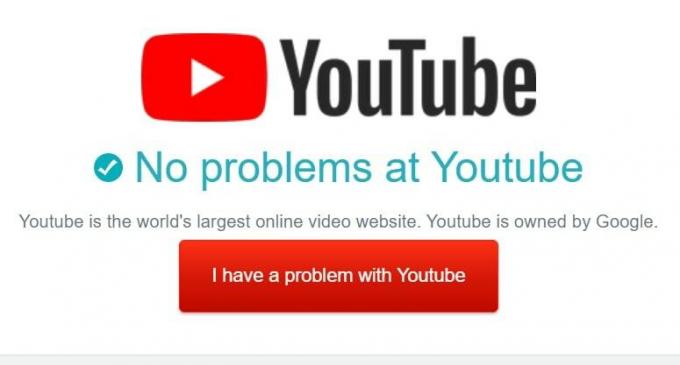
Tout ce que vous avez à faire est de rechercher sur Google la phrase «Downdetector YouTube». Cliquez ensuite sur le premier ou le deuxième résultat de la recherche et vous pourrez savoir si YouTube est en panne au cours des dernières 24 heures dans votre région ou dans le monde entier.
Collectivement, le site rendra compte de l'état actuel de YouTube. Vous pouvez toujours signaler si vous rencontrez des problèmes avec YouTube. Cliquer sur J'ai un problème avec YouTube et mentionnez quel est le problème exact et soumettez-le à DownDetector.
Mettez à jour la version de votre navigateur si les vidéos YouTube ne sont pas lues
Normalement, le navigateur se met à jour automatiquement. Néanmoins, vous pouvez vérifier si la version de votre navigateur est la dernière ou si vous avez besoin d'installer une nouvelle version disponible.
Annonces
Pour Navigateur Chrome,
- Clique sur le Icône à 3 points dans un nouvel onglet de navigateur
- Dans le menu, sélectionnez Paramètres
- Dans le panneau de gauche, accédez à À propos de Chrome
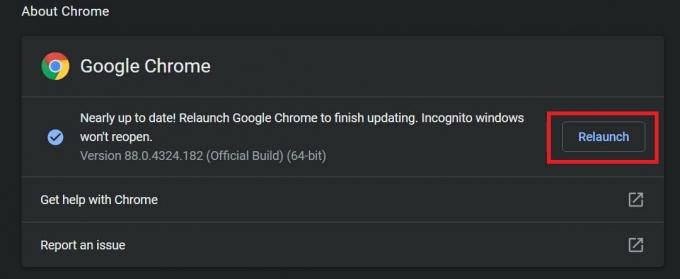
- Ensuite, vous saurez si le navigateur exécute la dernière version ou si vous devez mettre à jour ou relancer le navigateur
Pour Microsoft Edge utilisateurs,
- Cliquez sur le bouton à 3 points
- Sélectionner Paramètres > dans le panneau de gauche, sélectionnez À propos de Microsoft Edge
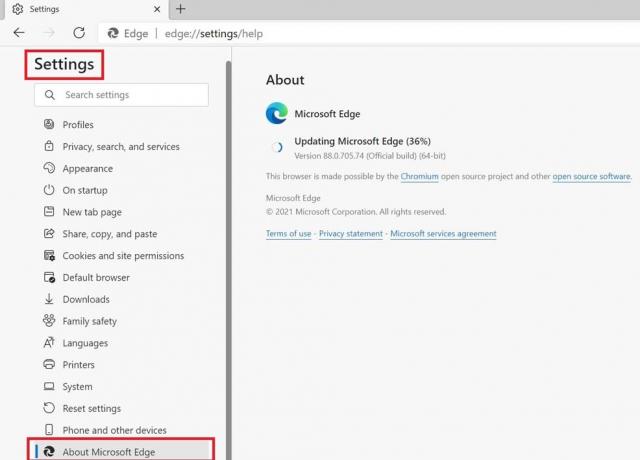
- Le navigateur se mettra à jour automatiquement si une mise à jour est requise
- Puis simplement redémarrer le navigateur
Maintenant, selon le navigateur que vous utilisez, vous pouvez accéder à YouTube et essayer de lire des vidéos. Je suis sûr que cela résoudra les problèmes.
Utilisez votre navigateur en mode navigation privée
Si une extension défectueuse que vous avez installée sur votre navigateur empêche la lecture des vidéos sur YouTube, essayez d'accéder à YouTube via votre navigateur en mode navigation privée.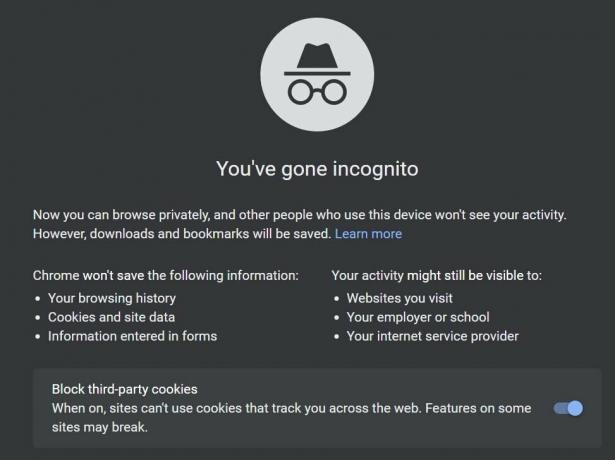
Pour le navigateur Chrome et Microsoft Edge, appuyez directement sur Ctrl + Maj + N pour créer une nouvelle fenêtre de navigateur incognito. Ensuite, comme d'habitude, entrez le point com YouTube dans la barre d'URL et appuyez sur Entrée. Maintenant, recherchez une vidéo et vérifiez si vous êtes en mesure de diffuser vos vidéos en continu ou non.
Vérifiez si JavaScript est activé sur votre navigateur ou non.?
JavaScript est responsable des myriades d'images, de vidéos et d'animations que vous voyez sur un site Web moderne. Si JavaScript est désactivé sur le navigateur, le site Web ne sera pas réactif. C'est à ce moment-là que vous constaterez que vous ne pouvez pas lire les vidéos YouTube en douceur.
Pour vérifier si JavaScript est activé ou non,
- Sur l'URL de votre navigateur, saisissez Chrome: // paramètres et appuyez sur Entrée
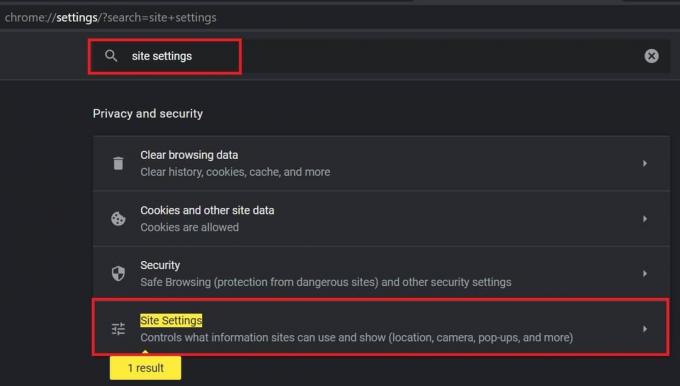
- Dans le Paramètres de recherche boîte, tapez Paramètres du site
- Lorsque le résultat correspondant Paramètres du site apparaîtra, cliquez dessus
- Accédez ensuite à JavaScript. Si vous voyez qu'il est réglé sur autorisé, tout va bien et vous n'avez pas besoin d'aller plus loin

- Sinon, cliquez sur JavaScript et assurez-vous de cliquez sur le commutateur à côté de Autorisé pour l'activer
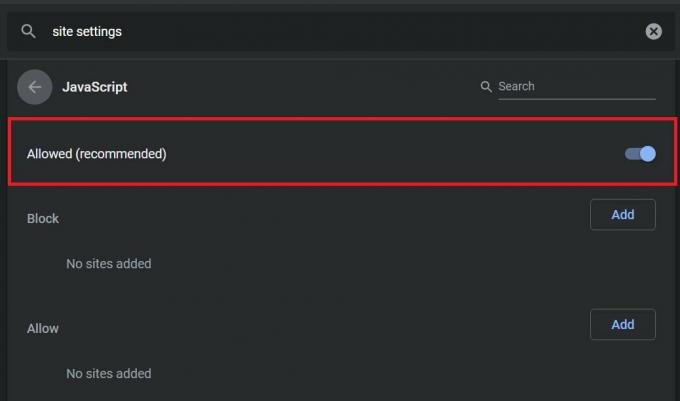
Si un site Web particulier est défini dans la liste de blocage, supprimez-le. Tant qu'un site Web reste sous la liste de blocage JavaScript, il ne peut pas utiliser la même chose, ce qui vous conduit à faire face à des problèmes avec les services fournis par le site.
Supprimer les fichiers indésirables en effaçant les données de navigation
Parfois, en raison d'une utilisation excessive, le navigateur accumule beaucoup de fichiers inutiles et de fichiers temporaires qui ne sont fondamentalement d'aucune utilité. Cependant, ces fichiers continuent de consommer de la mémoire et empêchent le navigateur de fonctionner correctement. Il est donc judicieux d'effacer les données et le cache du navigateur.
- Ouvrez les paramètres de Chrome
- Dans la zone des paramètres de recherche, saisissez Dégager
- Cliquez sur le premier résultat qui mentionne Effacer les données de navigation

- Puis clique Effacer les données
- Redémarrez le navigateur
Les étapes ci-dessus peuvent facilement fonctionner sur n'importe quel navigateur que vous avez installé sur votre ordinateur.
Réinitialisez votre navigateur si les vidéos YouTube ne sont pas lues
La dernière solution qui reste si aucune des méthodes de dépannage ci-dessus ne fonctionne pour résoudre le problème est de réinitialiser le navigateur. Le processus de réinitialisation du navigateur est le même dans n'importe quel navigateur. Je vais vous montrer comment le faire sur le navigateur Chrome.
N'oubliez pas que lorsque vous réinitialisez votre navigateur, tous les paramètres, cookies, onglets épinglés, page d'accueil, moteur de recherche par défaut, etc. seront automatiquement supprimés. Vous devez partir de zéro.
- tapez Chrome: // Paramètres dans la barre d'URL et appuyez sur Entrée
- Puis sur le côté gauche, cliquez sur Avancée
- sous ce clic Réinitialiser et nettoyer

- Confirmez l'action en cliquant sur Réinitialiser les options

Alors, suivez toutes les méthodes de dépannage ci-dessus et j'espère que l'une d'entre elles résoudra le problème des vidéos YouTube qui ne sont pas lues sur votre navigateur Web.
Articles Liés
- Comment rétablir les notifications natives de Google Chrome sur Windows 10
- Correction: le curseur de la souris disparaissait dans Google Chrome
- Comment utiliser les extensions en mode InPrivate de Microsoft Edge
Publicités Ici, nous allons vous guider sur la façon de changer la langue sur Cubot Nova. Il y a peu de chances...
Publicités Les utilisateurs de Windows 10 ont littéralement des problèmes avec la carte réseau et l'hôte de l'Hyper-V…
Publicités Ici, nous allons vous guider sur la façon de déverrouiller le chargeur de démarrage sur Uhans H5000. Si vous cherchez…


![Méthode facile pour rooter Oppo K3 à l'aide de Magisk [aucun TWRP nécessaire]](/f/11b3484ed547054a1f572ec94474cfdf.jpg?width=288&height=384)
